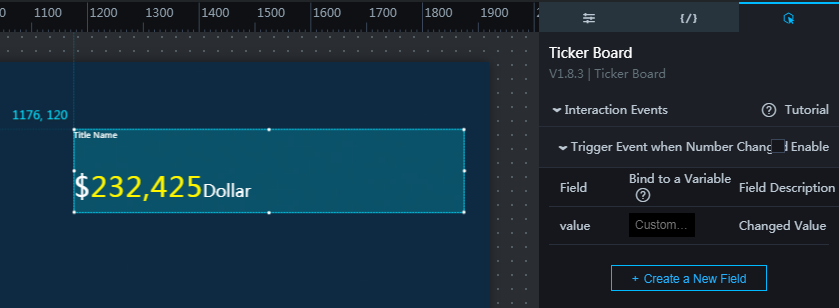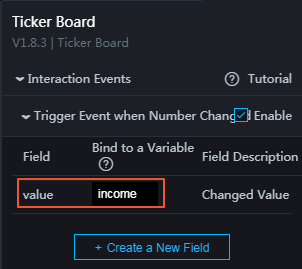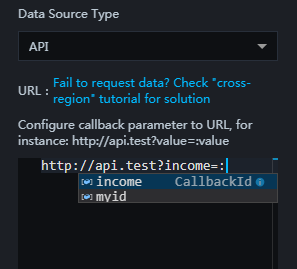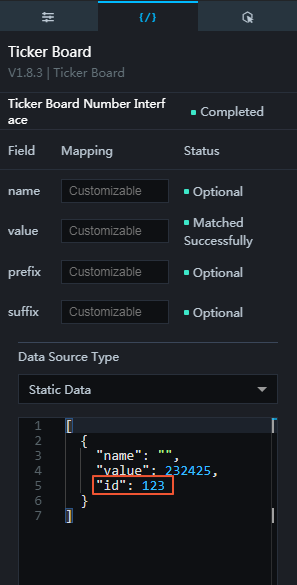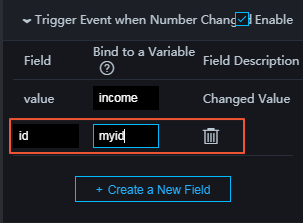手順
次の例では Ticker Board ウィジェットを使用しています。
- Ticker Board ウィジェットを選択し、ページの右側にあるインタラクションタブをクリックします。
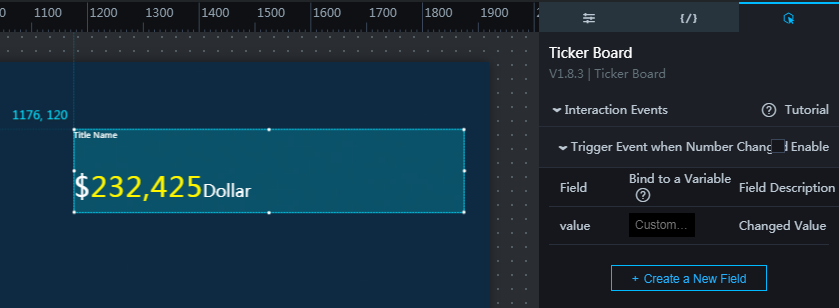
- 右上の角にある数値が変わったらイベントをトリガーするメニューで、 [有効にする] をクリックします。
- Bind to a Variable カラムの下に表示されている変数名を変更します。 次の例に示すように、
valueをincomeに変更します。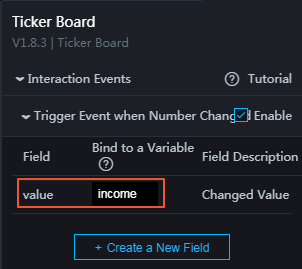
他のウィジェットは、income という名前の変数を使用して、このパラメーターを取得することができます。
注 この機能を使用すると、使用されるパラメーターを区別するために、さまざまなウィジェットに対してさまざまな変数名を設定できます。 - 以下の事例で示すように、(:income のような)
:Variable nameをデータソースで使うことができます。- SQL:
select :income as value select A from table where income = :income - API:
http://api.test?income=:income&id=:myid
注- [静的データ] または [CSV ファイル] を データソースタイプドロップダウンリストから選択した場合、コールバック ID はサポートされていません。
- DataV はコールバックパラメーターのオートコンプリートをサポートします。 データソースを設定するときに、
:と入力すると、現在のプロジェクトで設定されているすべての変数名が表示されます。 上下の矢印ボタンを使用して変数を参照し、 [Enter] キーを押して選択します。 コールバックパラメーターのオートコンプリート機能を使用すると、以前に設定した変数を簡単に表示できるので、ウィジェットやデータをよりうまくナビゲートできます。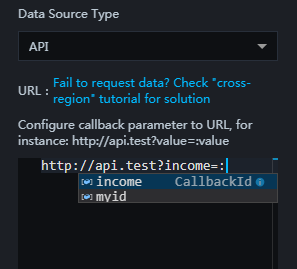
- SQL:
拡張設定
-
カスタムフィールドの設定
- Ticker Board 設定ウィンドウの [データ] タブをクリックします。
- id フィールドを設定します。データソースセクションの値は 123 です。
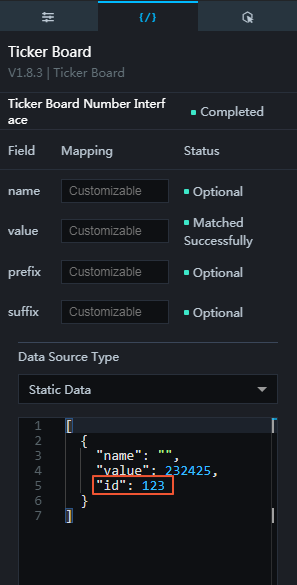
- [インタラクション] タブをクリックします。
- [新しいフィールドを作成] をクリックします。
- フィールドカラムに id を入力して、 "以下の変数にバインドする" カラムに入力します。
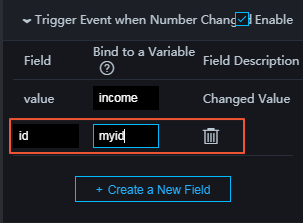 注 フィールドと以下の変数にバインドするフィールド両方に値が入力されているときだけ、この変数は有効になります。
注 フィールドと以下の変数にバインドするフィールド両方に値が入力されているときだけ、この変数は有効になります。
-
コールバック ID のデフォルト値を設定します
次の例に示すように、URL のリクエストパラメーターを設定して、コールバック ID のデフォルト値を設定します。http://datav.aliyun.com/screen/000000?myid=123 ** 注 : ** "000000" はスクリーン ID を表します。この URL を通じてデータにアクセスする場合、コールバック ID
myidの値は 123 に既に設定されています。複数のコールバック ID を結合するには、アンパサンドマーク (&) を使用します。 次の例では、コールバック ID、myidおよびincomeにデフォルトの値を設定します。http://datav.aliyun.com/screen/000000?myid=123&income=1000 ** 注 : ** "000000" はスクリーン ID を表します。